
Amazonで使える、取得済みのクーポンの確認方法♡エラーへの対処法も!
Contents[OPEN]
- 1【Amazon】クーポンを確認する前に!基本をおさらい♡
- 2【Amazon】使えるクーポンを確認・手に入れる方法は?
- 3【Amazon】持っているクーポンを確認する方法は?
- 4【Amazon】クーポンを使う方法を確認しよう♪
- 4.1クーポンを使って買い物をする方法
- 4.2【複数の商品を買う】合計金額によって割引額が計算されるよ
- 4.3【クーポンに残高がある】有効期限内に使おう
- 4.4【予約注文】クーポンの有効期間内なら使えるよ
- 5【Amazon】クーポンコードでエラーが出たときに確認したいこと
- 6【Amazon】クーポンが使えないときに確認したいこと
- 6.1注文の支払いが完了した後でクーポンは使えないよ
- 6.2クーポンが使えないサイト・キャンペーン・支払い方法・商品なのかも
- 6.31つのアカウントで1つのクーポンしか使えないよ
- 6.4使ったクーポンの再利用はできない
- 6.5クーポンの併用はできない
- 6.6クーポンを紛失しても再発行・払い戻しはしないよ
- 6.7どうしても困ったらカスタマーサービスに連絡しよう
- 7Amazonのクーポンをたくさんゲットして安く賢く買い物をしよう!
取得済みクーポンを確認する方法
入手したクーポンの数と対象商品を確認する方法を説明します。先ほどの「クーポン」画面に戻りましょう。画面の左上に「取得済みクーポン」と「まもなく期限切れのクーポン」の2つが表示されているので、「取得済みクーポン」の中にある「クーポンを表示」をクリックします。
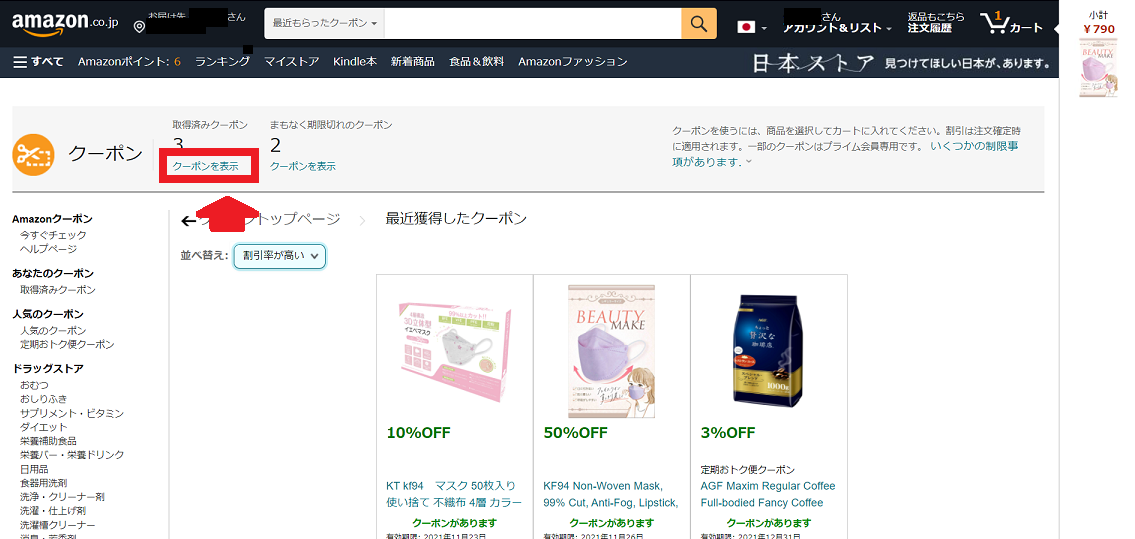
タイムリミットがまだ過ぎておらず利用可能なクーポンと、その対象商品が表示されます。
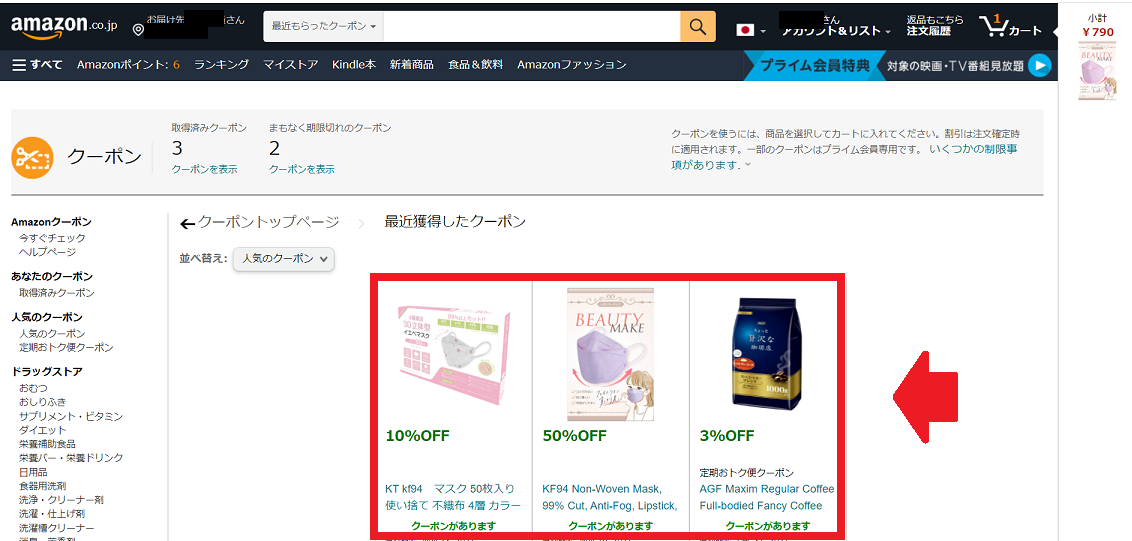
【Amazon】クーポンを使う方法を確認しよう♪
これから実際に入手したクーポンを使って商品を購入してみましょう。クーポンを使った購入方法をこれから説明します。クーポンの割引がどのように伝票に反映されるか、ぜひ注目してください。
クーポンを使って買い物をする方法
クーポンを入手するところから操作を始めていきます。クーポンの対象商品を探し、「クーポンをもらう」をクリックしてクーポンをまず入手しましょう。
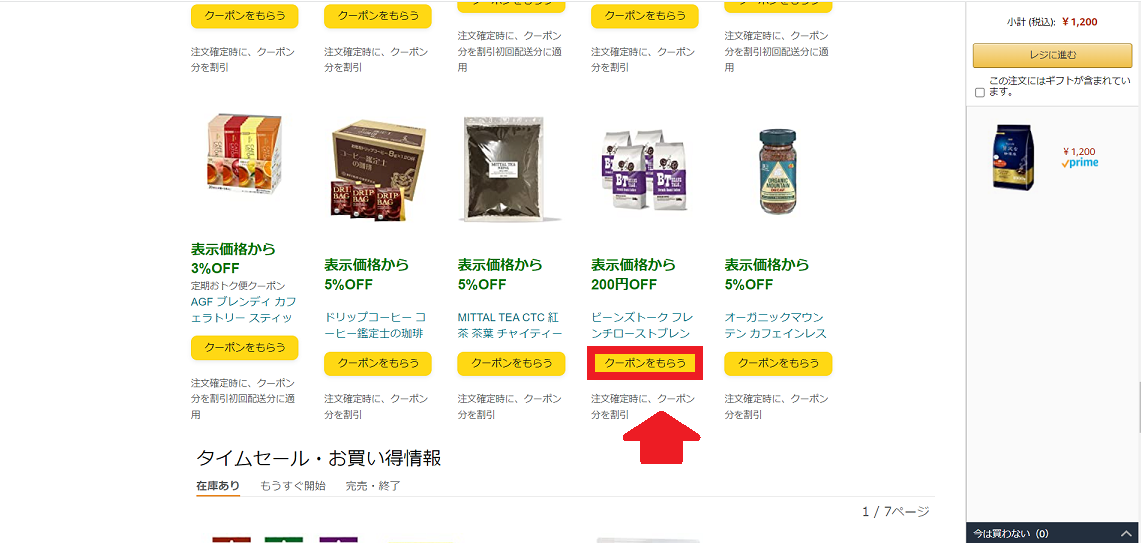
クーポンを入手すると、クーポンが適用される商品の一覧が表示されるので、1つを選び「カートに追加する」をクリックします。
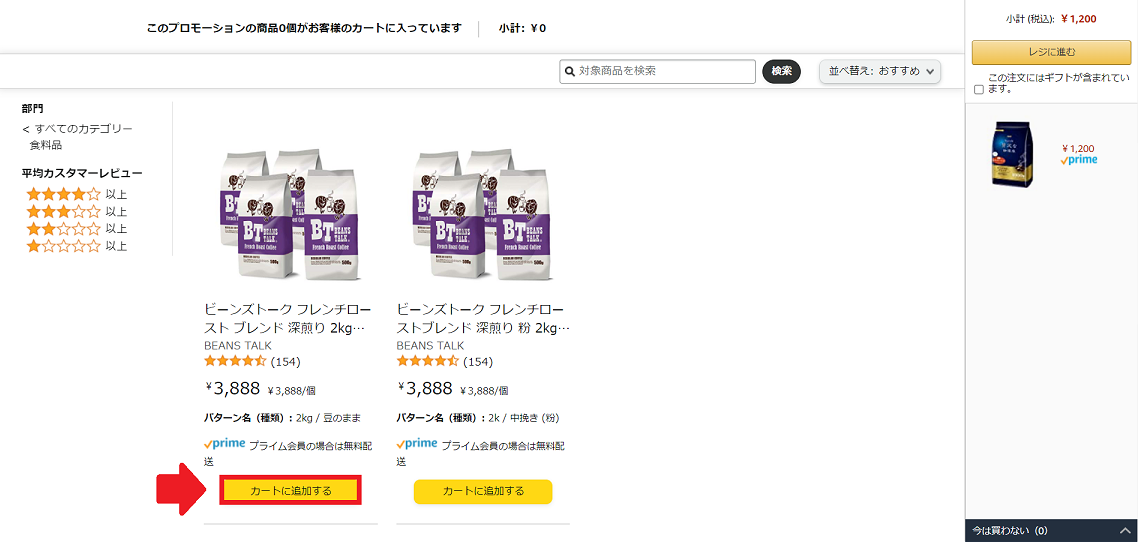
注文商品が、クーポンの対象であることが明記されます。画面の右上に表示されている「レジに進む」をクリックし購入手続きをスタートさせましょう。
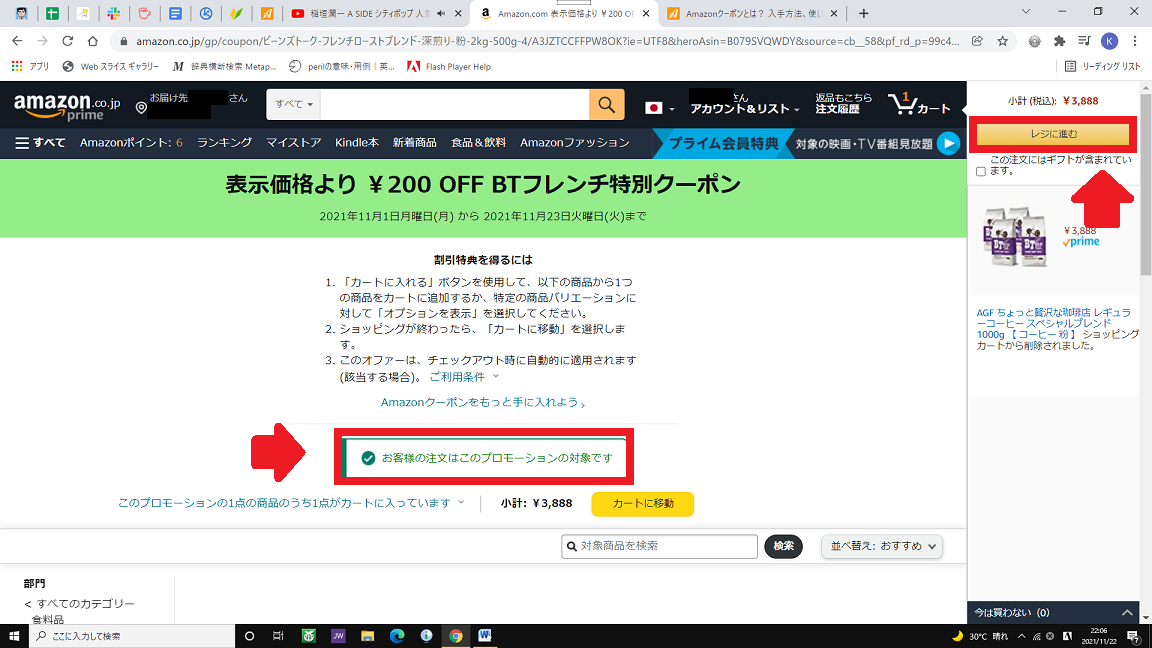
「配送先の住所の選択」画面になるので、希望する住所を選択し「この住所に発送」をクリックします。
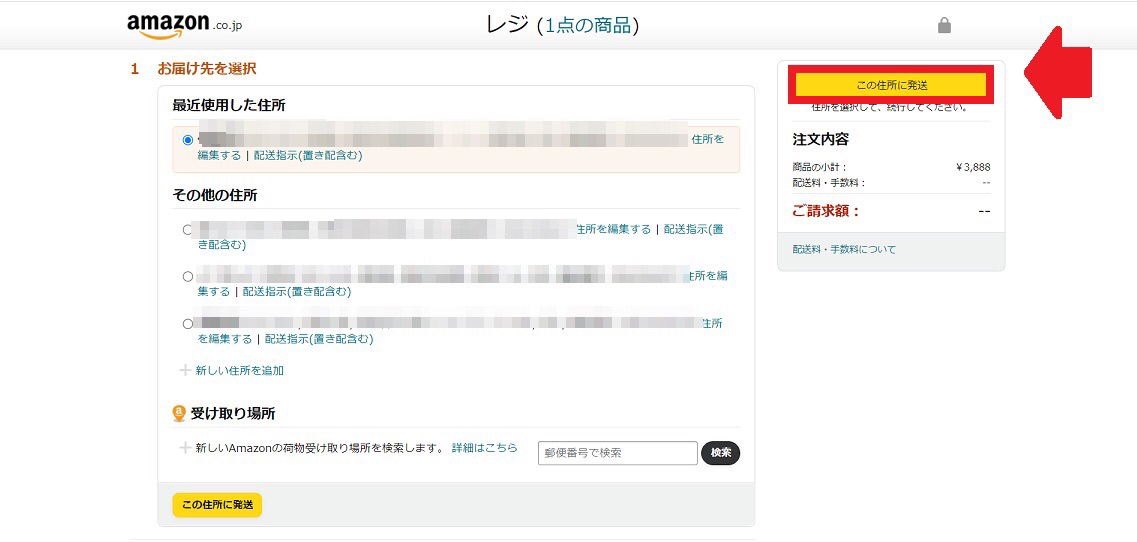
「支払い方法の選択」画面になるので、希望する決済方法を選択したら「このお支払い方法を使用」をクリックしましょう。
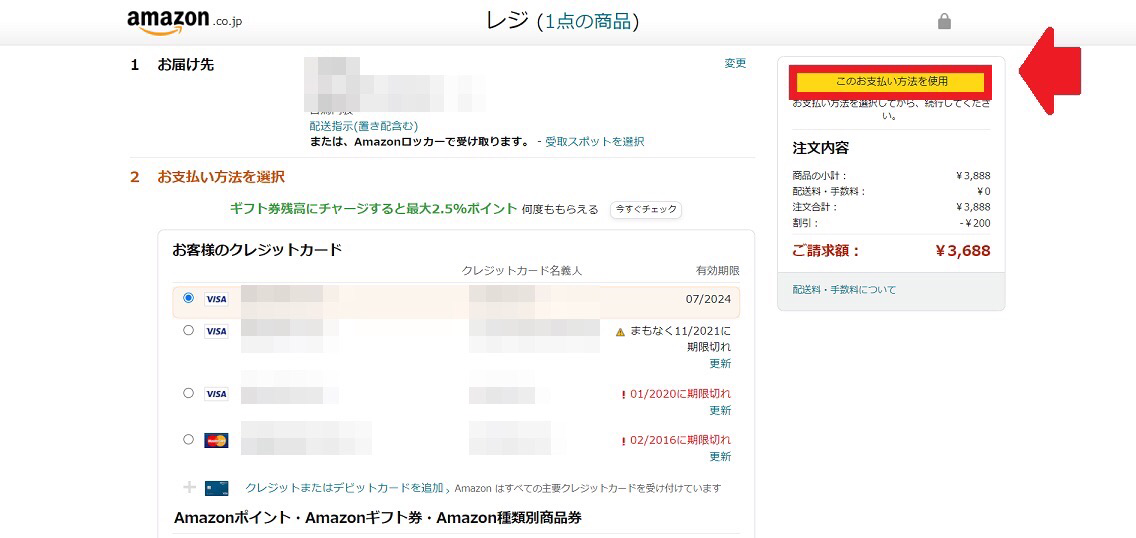
最終画面が立ち上がります。注目して欲しいのは「注文内容」です。「割引」があり、その欄に「-¥200円」と記載されていますが、これはクーポンの割引が適用されたことを示しています。「注文内容」をチェックしたら「注文を確定」を押せば購入手続きが完了です。
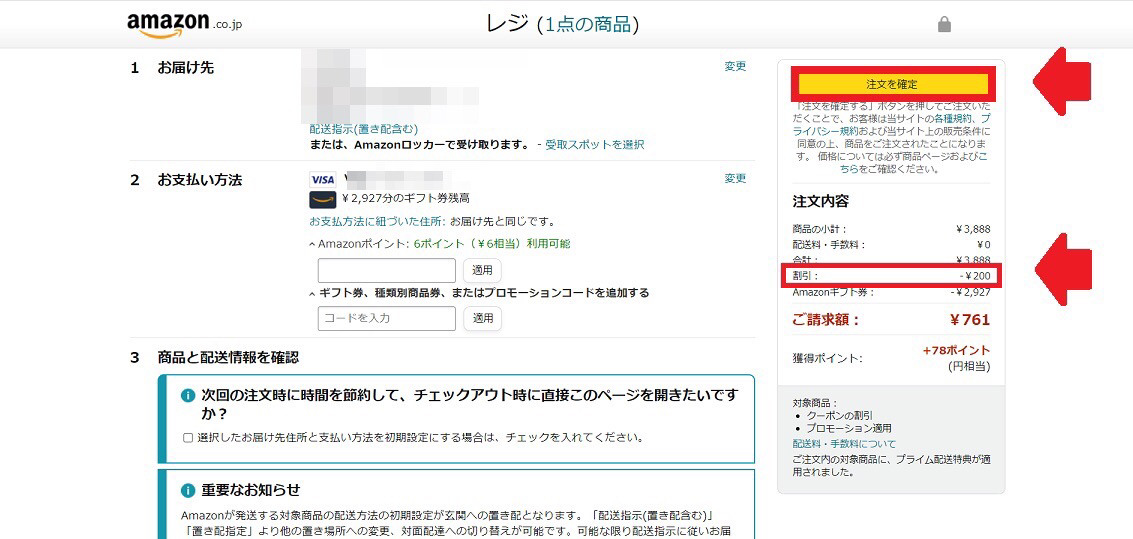
【複数の商品を買う】合計金額によって割引額が計算されるよ
複数のクーポン対象商品をまとめて購入すると割引額はどのように計算されるかということですが、トータルの金額内でクーポン対象商品が占める価格の割合に応じて割引額は比例配分されます。
少し分かりづらい説明かもしれませんが、トータルの金額によって割引額が計算されると覚えておいてください。
【クーポンに残高がある】有効期限内に使おう
クーポンを使用する際に、満額利用できない場合があります。クーポンはタイムリミットが過ぎなければ利用できるので、クーポンの残高は次回の買い物の際にクーポン対象商品を選択すれば適用されます。
【予約注文】クーポンの有効期間内なら使えるよ
クーポンはタイムリミットを迎えていなければいつでも利用できます。ですからまだ販売されていないクーポン対象商品の予約注文をする際にもクーポンは利用できます。ただし、有効期限内に商品が販売されなければクーポンの適用外となってしまうので注意しましょう。